W interfejsie routera SMC Networks, możemy uzyskać dostęp do strony kontrolnej, która ułatwia konfigurację zapory ogniowej, tworzenie sieci gościnnych, modyfikację hasła Wi-Fi i inne zadania.
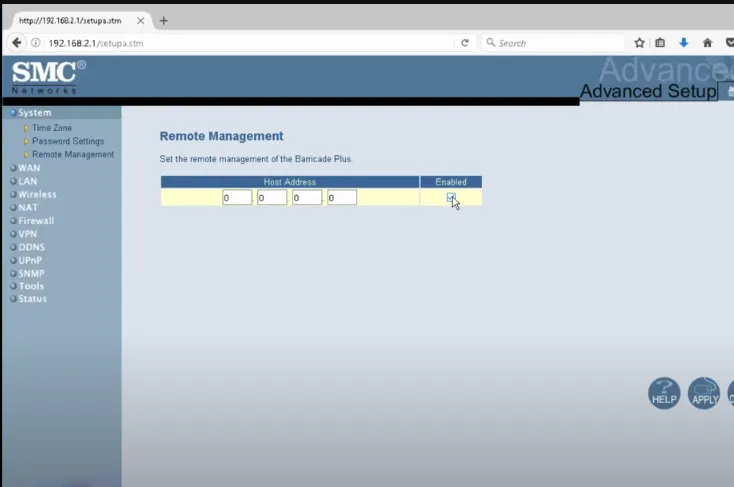
Ważne: Przed próbą uzyskania dostępu, upewnij się, że komputer jest podłączony do routera; Można to zrobić za pomocą kabla Ethernet lub łącząc się z siecią Wi-Fi.
Jak zalogować się do routera SMC Networks?
Jeśli chcesz uzyskać dostęp do panelu administracyjnego routera, wykonaj następujące kroki:
- Aby uzyskać dostęp do panelu administracyjnego routera, otwórz przeglądarkę i wpisz http://192.168.0.1 na pasku adresu.
- Użyj danych logowania podanych na etykiecie routera lub w instrukcji obsługi.
- W panelu będziesz mieć dostęp do zaawansowanych ustawień i dostosowywać je do swoich potrzeb.
Zmień SSID sieci Wi-Fi na routerze SMC Networks

Jeśli wolisz zmodyfikować SSID sieci WiFi, możesz to zrobić poprzez panel administracyjny. Postępuj zgodnie z powyższą metodą, aby uzyskać dostęp do panelu, a następnie kontynuuj edycję SSID.
- Aby rozpocząć, przejdź do Panelu sterowania routera. Metoda ta została opisana powyżej i ułatwia proces logowania.
- W środku przewiń do strony głównej i wybierz opcję Bezprzewodowa znajdująca się w lewej kolumnie.
- Na następnej stronie poszukaj sekcji Nazwa sieci (SSID), w której znajdziesz swój aktualny identyfikator SSID.
- Wprowadź żądany nowy identyfikator SSID w odpowiednim polu.
- Następnie kliknij Zastosuj, aby zapisać ustawienia. Po kliknięciu Zastosuj router automatycznie uruchomi się ponownie, a identyfikator SSID zostanie zaktualizowany po ponownym uruchomieniu.
Zmień hasło sieci Wi-Fi na routerze SMC Networks
Dokonanie zmiany hasła routera możliwe jest poprzez panel sterowania. Aby przeprowadzić modyfikację, wykonaj następujące kroki:
- Uzyskaj dostęp do Panelu sterowania routera, korzystając z powyższej metody, aby się zalogować.
- Będąc w środku, przejdź do strony głównej i wybierz opcję „Bezprzewodowe” znajdującą się w lewej kolumnie.
- Sprawdź, czy szyfrowanie jest ustawione na WPA2-PSK.
- Poszukaj pola „Klucz wstępny WPA”. Wprowadź tutaj nowe hasło Wi-Fi, które musi zawierać od 8 do 63 znaków, w tym litery, cyfry i symbole specjalne.
- Po wprowadzeniu nowego hasła kliknij „Zastosuj”, aby zapisać zmiany.
- Router uruchomi się ponownie automatycznie. Po resecie połącz swoje urządzenia z siecią Wi-Fi przy użyciu nowego hasła.